Steam的截图在哪里看?游戏截图管理与分享教程
Steam作为全球最大的游戏平台之一,不仅提供了丰富的游戏资源,还内置了便捷的截图功能。本文将详细介绍如何查看、管理及分享Steam截图,并通过实际案例帮助玩家快速上手。
—
#1 Steam截图默认保存位置
Steam截图默认保存在本地文件夹中,路径如下:– Windows:`C:Program Files (x86)Steamuserdata[你的SteamID]760remote[游戏ID]screenshots`– Mac:`~/Library/Application Support/Steam/userdata/[你的SteamID]/760/remote/[游戏ID]/screenshots`
重点内容:– `[你的SteamID]`是个人账户的唯一数字标识,可在Steam客户端右上角头像下拉菜单中查看。– `[游戏ID]`是游戏的Steam商店编号,例如《CS:GO》的ID为`730`。
案例:如果你想找到《Dota 2》的截图,游戏ID为`570`,路径应为:`C:Program Files (x86)Steamuserdata12345678760remote570screenshots`
—
#2 通过Steam客户端查看截图
除了直接访问文件夹,Steam客户端提供了更便捷的截图管理工具:1. 启动Steam,点击顶部菜单栏的“查看” → “截图”。2. 在弹出窗口中,选择“管理截图”,即可按游戏分类浏览所有截图。3. 支持批量导出、删除或上传至Steam社区。
重点内容:– 快捷键`F12`是Steam默认的截图键,可在“设置” → “游戏中”修改。– 截图会自动同步到Steam云,但需注意免费账户的云存储空间限制。
—
#3 截图分享与社区发布
Steam允许玩家将截图分享至个人动态或游戏社区:1. 在“管理截图”界面,勾选需要分享的图片,点击“上传至Steam社区”。2. 填写描述并选择可见范围(公开/好友/私密)。3. 上传成功后,截图会显示在个人主页或游戏Hub中。
案例:玩家A在《巫师3》中拍摄了一张风景截图,上传至社区后获得了100+点赞和评论,进一步增加了个人主页的活跃度。
—
#4 高级技巧:自定义截图格式与云同步
1. 修改截图格式: – 进入“设置” → “游戏中”,可将默认的JPEG格式改为PNG(更高画质)。2. 关闭/开启云同步: – 右键游戏 → “属性” → “通用”中勾选/取消“启用Steam云同步”。
重点内容:– PNG格式文件更大,但适合后期编辑;JPEG更适合快速分享。– 云同步可能会因网络问题失败,建议重要截图本地备份。
—
总结
通过本文,你可以快速掌握Steam截图的查看路径、管理方法及分享技巧。无论是记录游戏精彩瞬间,还是与社区互动,Steam的截图功能都能满足需求。快去试试吧!
原文链接:https://www.g7games.com/46984.html 。如若转载,请注明出处:https://www.g7games.com/46984.html